怎么才能把win7英文版改成中文语言?
人气:0有时候手欠或者为了装*(当然,有时候,买到的电脑本身预装的就是英文的Windows操作系统),把Windows7 显示语言改成了 English,结果发现好多单词都不认识,好多软件安装时,默认的语言和系统语言一样,也就是说,新安装的软件的界面和系统一样,也是 English 的。看着软件界面满满的 English,心里万分抓鸡,下面就提供将Windows7显示语言从英文改回汉语的步骤。
1、点击【开始】(就是左下角那个有 Windows 徽标的圆形东东),出现开始菜单,点击右侧倒数第4个【Control Panel】,在中文里,这就是“控制面板”。
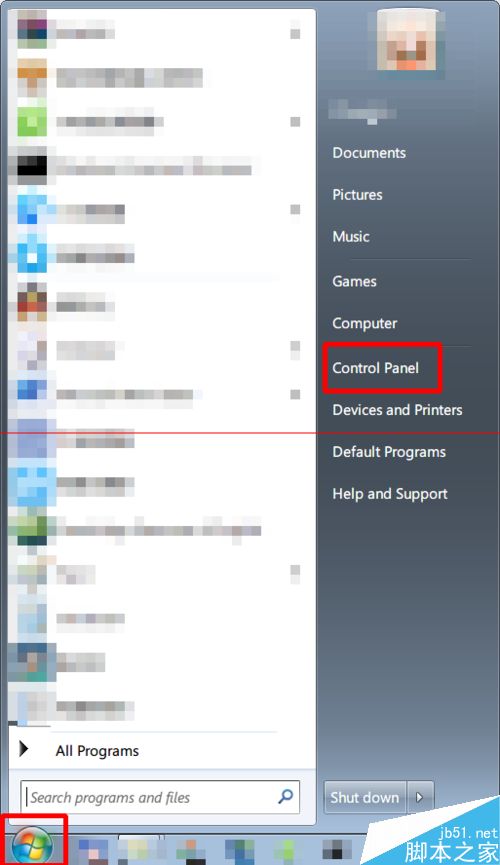
2、进入“Control Panel”(即中文里的“控制面板”),看,满屏的英文,头疼不头疼。选择【Clock, Language, and Region】下面的【Chage display language】,前面有个地球和时钟标记,language = 语言,这个单词认识吧? Change display language = 改变显示语言。

3、上一步,点击了【Change display language】,出现了如下的【Region and Language】,且选项卡为【Keyboards and Languages】(中文意思为“键盘和语言”)。看,又是满屏的英文。大致翻译下:Install or unistall languages that Windows can use to display text and where supported recognize speech and handwriting. (安装或卸载 Windows 可用于显示文本和识别语音和手写(在支持地区)的语言)。
Install/unistall languages...(安装/卸载语言)。
Choose a display language(选择显示语言): 点击下拉菜单,我这里已经事先安装好了几门语言,“中文(简体)”也在其中,选中它,点击确定,就是“OK”啦。
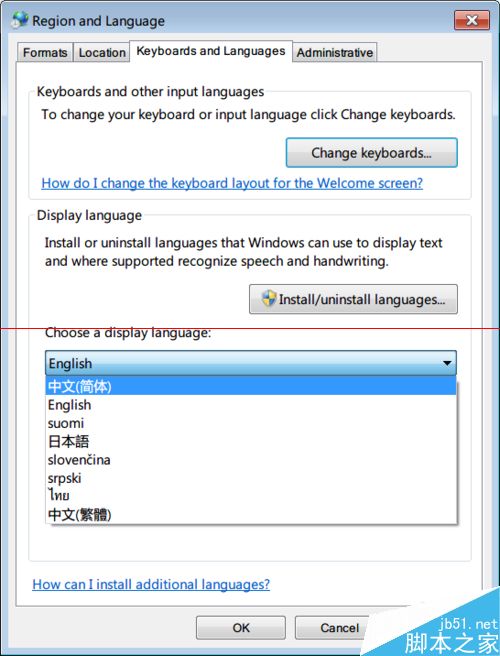
4、上一步点击 OK后,会蹦出来一个对话框。
Change Display Language(更改显示语言)。
You must log off for display language changes to take effect(您必须注销才能使显示语言更改生效)。
Make sure you save your work and close all open programs before you log off. (请确保在注销之前保存了所做的工作并关闭了所有打开的程序。)
点击 Log off now,就是“立即注销”。
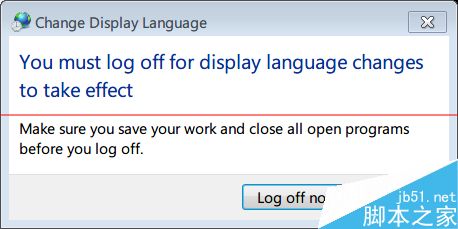
5、注销成功后,再看看,界面都变成汉语啦。再看看在中文界面下,我们前面几步操作。按图索骥,照葫芦画瓢,我们可以把界面改成任何Windows支持的语言。
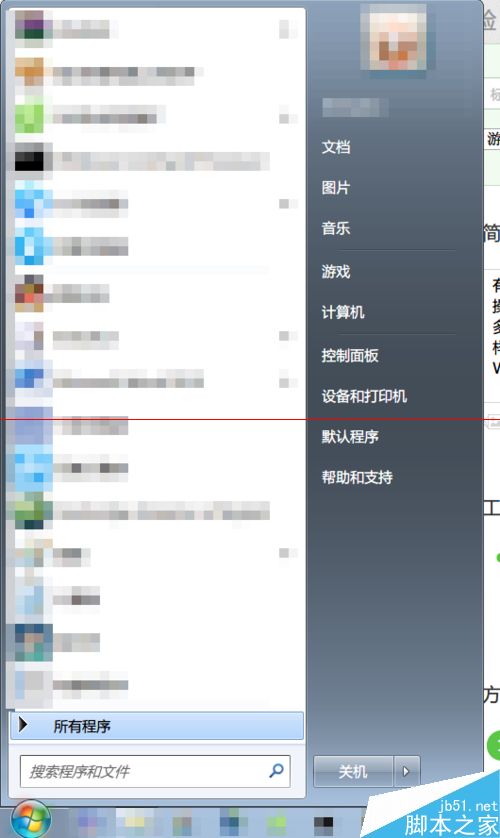

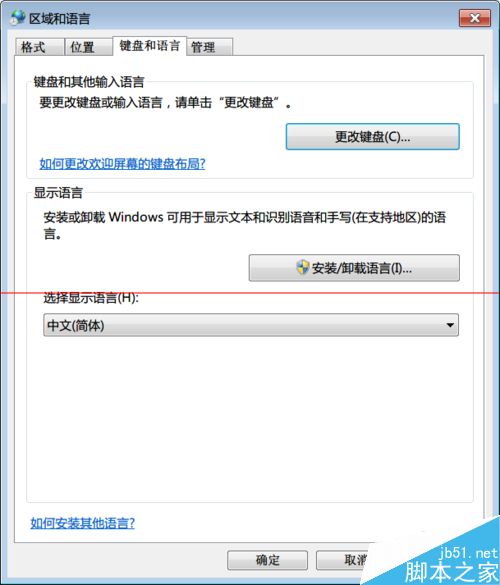
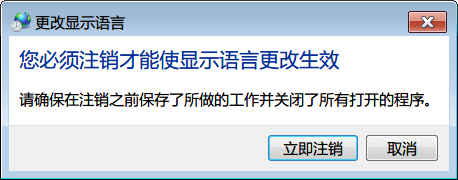
注意事项:注销之前,一定要保存后当前工作,比如Word文档,没有保存的话,注销后,未保存的内容都会消失的!
加载全部内容